System macOS oferuje doskonałe wsparcie dla technologii Bluetooth. Proces łączenia z urządzeniami jest prosty, a problemy z parowaniem lub niestabilnym połączeniem zdarzają się rzadko. Zarówno sprzęt, jak i oprogramowanie funkcjonują sprawnie, co jest zrozumiałe, biorąc pod uwagę, że Apple produkuje własne urządzenia Bluetooth, takie jak myszki i klawiatury, które są wykorzystywane w komputerach iMac oraz Mac Mini. Mimo to, mogą wystąpić problemy z połączeniem. W przypadku trudności z parowaniem bądź łącznością, istnieje możliwość zresetowania ustawień Bluetooth w systemie macOS, co może pomóc w rozwiązaniu problemów.
Jak zresetować Bluetooth w macOS
Resetowanie Bluetooth w systemie macOS jest stosunkowo proste. Po zresetowaniu wszystkie sparowane urządzenia mogą zniknąć, więc będziesz musiał je ponownie połączyć. Warto pamiętać, że każde aktualnie podłączone urządzenie zostanie odłączone, dlatego zaleca się posiadanie przewodowej myszki lub klawiatury w razie potrzeby.
Aby rozpocząć proces resetowania Bluetooth, otwórz Finder i przejdź do lokalizacji:
/ Biblioteka / Preferencje /
W tym folderze znajdź i przenieś do Kosza dwa pliki:
com.apple.Bluetooth.plist
com.apple.Bluetooth.plist.lockfile
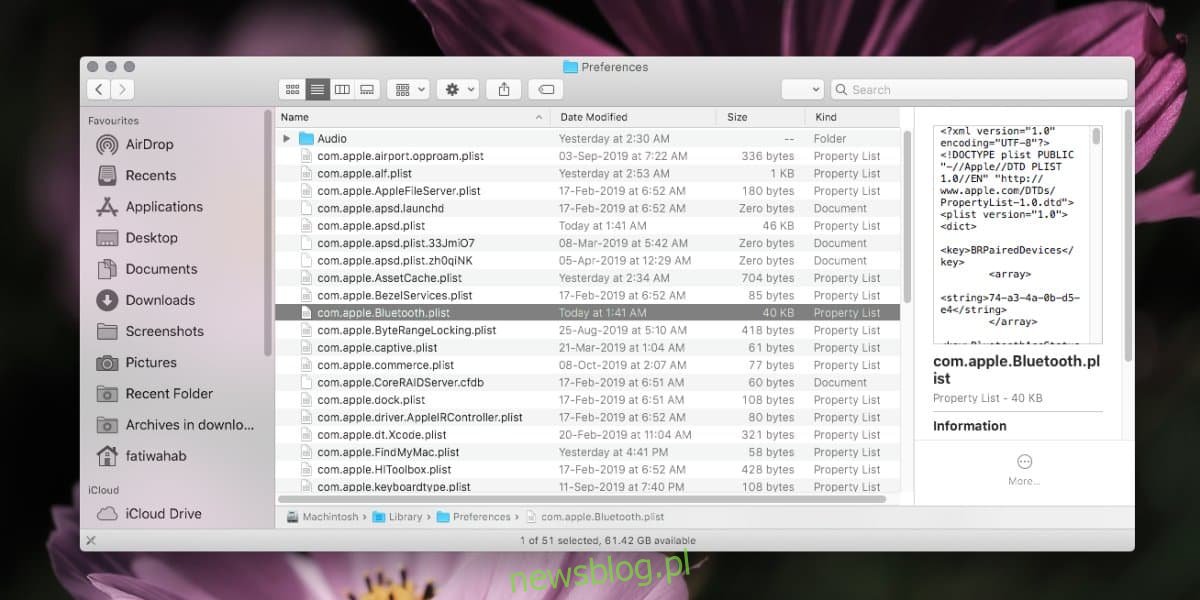
Następnie upewnij się, że ikona Bluetooth jest widoczna w pasku menu. Jeśli nie, przejdź do ustawień Bluetooth w Preferencjach systemowych i włącz widoczność ikony. Przytrzymaj klawisze Shift i Option, a następnie kliknij ikonę Bluetooth w pasku menu. Zostanie wyświetlona opcja Debuguj, wybierz z niej „Zresetuj moduł Bluetooth”. Poczekaj chwilę, a potem uruchom komputer Mac ponownie.
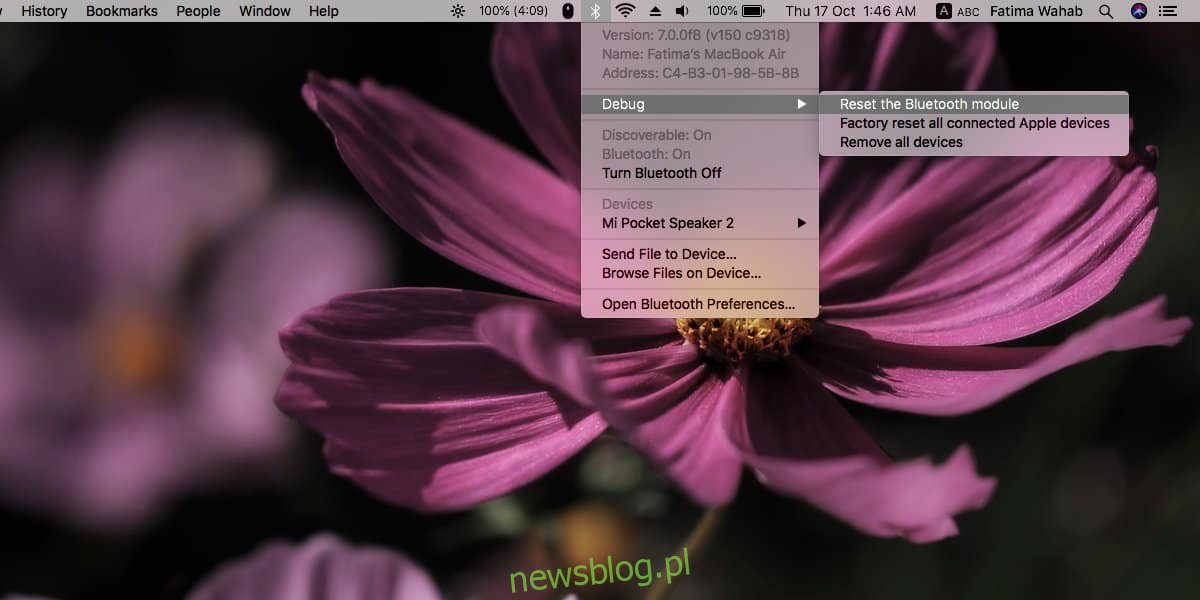
To powinno rozwiązać problemy z Bluetooth. Jeśli jednak nadal napotykasz trudności z niektórymi urządzeniami, takimi jak myszka czy głośnik, sprawdź, czy wymagają one naładowania lub wymiany baterii.
Może się też zdarzyć, że samo urządzenie ma uszkodzenia. Warto podłączyć inne, podobne urządzenie do komputera Mac i sprawdzić, czy również występują problemy. Generalnie, jeśli problemy dotyczą tylko jednego urządzenia Bluetooth, a inne działają bez zarzutu, najprawdopodobniej przyczyna leży po stronie konkretnego sprzętu.
W takiej sytuacji prosty reset może pomóc, ale nie zawsze. Możesz spróbować odłączyć urządzenie, rozparować je, a następnie ponownie włączyć. Po sparowaniu z komputerem Mac sprawdź, czy problem został rozwiązany.
Warto również poszukać w sieci informacji, czy inni użytkownicy napotykają podobne trudności z danym urządzeniem na Macu. Jeśli tak, istnieje duża szansa, że problem nie leży w Bluetooth twojego komputera.
newsblog.pl
Maciej – redaktor, pasjonat technologii i samozwańczy pogromca błędów w systemie Windows. Zna Linuxa lepiej niż własną lodówkę, a kawa to jego główne źródło zasilania. Pisze, testuje, naprawia – i czasem nawet wyłącza i włącza ponownie. W wolnych chwilach udaje, że odpoczywa, ale i tak kończy z laptopem na kolanach.